计算机WIN10怎么添加服务器角色,如何通过内置的远程桌面将win10系统计算机连接到Windows系统服务器...

计算机WIN10怎么添加服务器角色,如何通过内置的远程桌面将win10系统计算机连接到Windows系统服务器…
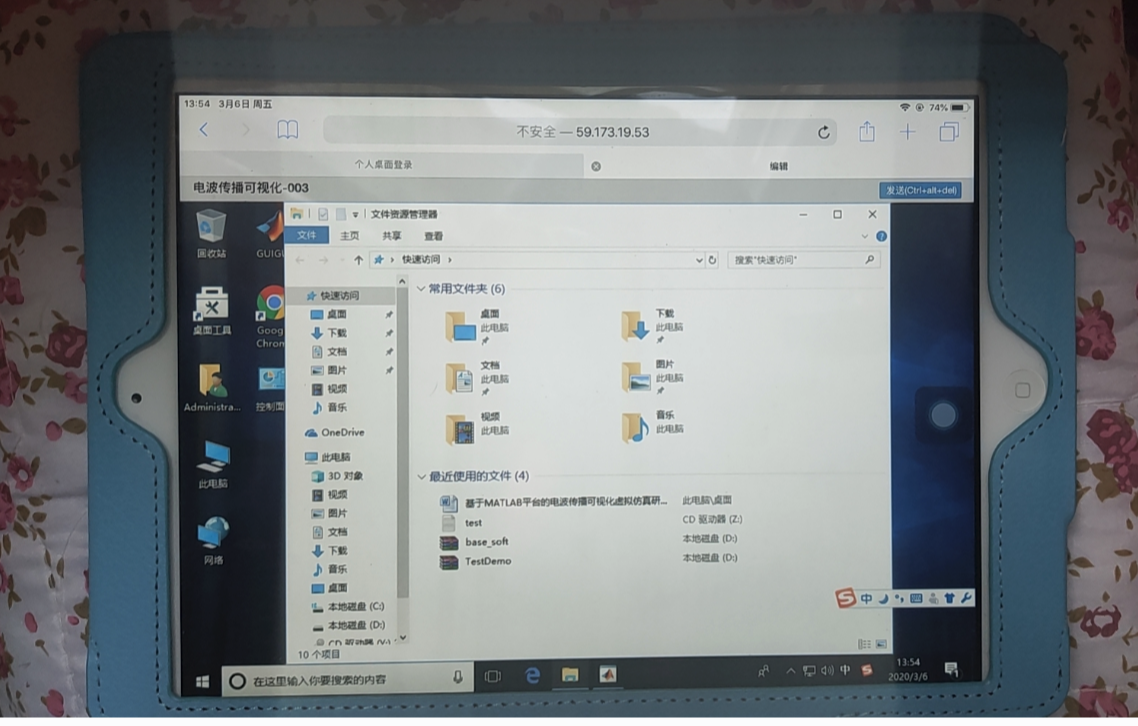
01首先单击桌面左下角的Windows开始菜单图标,在弹出列表中找到“ Windows附件”,单击以展开Windows附件列表,然后在桌面上找到“远程桌面连接”图标. 下部菜单,鼠标左键单击以打开“远程桌面连接”. 您也可以通过在“运行”或搜索框中输入mstsc命令直接找到“远程桌面连接”功能.
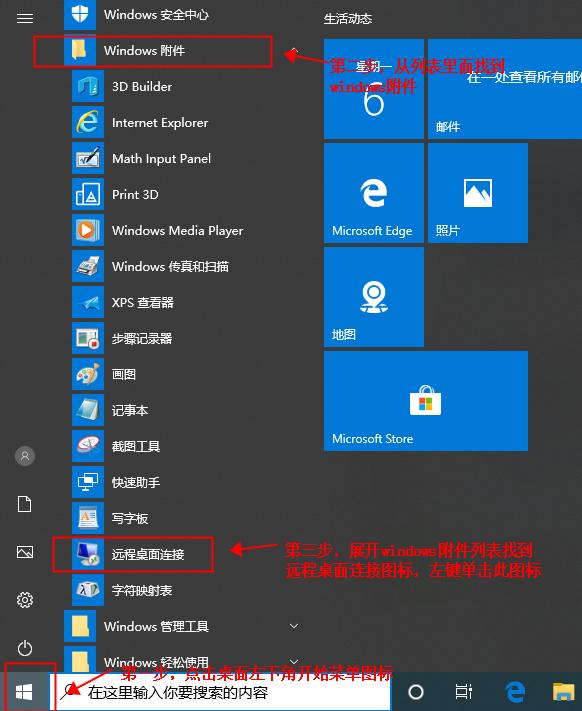

02在弹出的远程桌面连接功能中输入服务器IP地址和远程端口号. 如果服务器的远程端口号为3389,则只需输入IP即可进行远程连接,如下所示

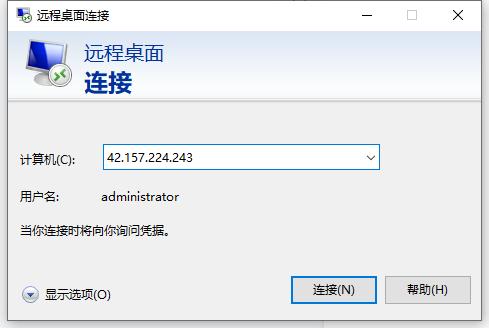
如何将Windows Server 2远程连接到win10系统
如果服务器的远程端口不是3389,则必须在IP后面填写端口号,格式为“ IP: 端口”,如下所示.
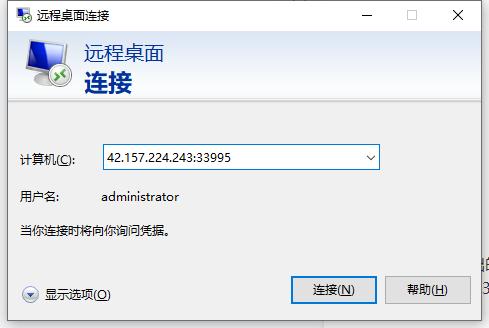

如何将Windows Server 3远程连接到win10系统
03输入IP和端口号后,用鼠标左键单击连接按钮,然后在弹出对话框中输入服务器的远程管理员的用户名和密码. 如果要保存用户名和密码,请选中“我的凭据”密码下的“记住”,以便下次使用此计算机连接到此服务器时,无需输入用户名和密码即可输入
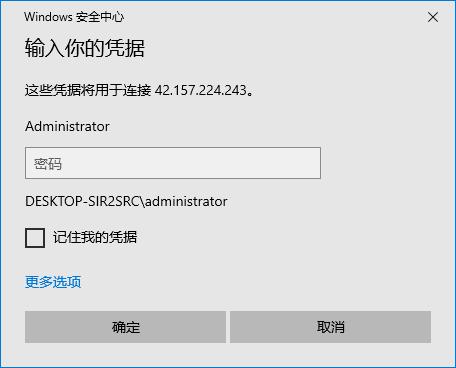
如何在Win10系统中远程连接到Windows Server 4

默认情况下,通常将此计算机的用户名用作远程连接的用户名. 如果用户名不正确,请单击下面的“更多选项”-“使用其他帐户”以重新填写用户名和密码.
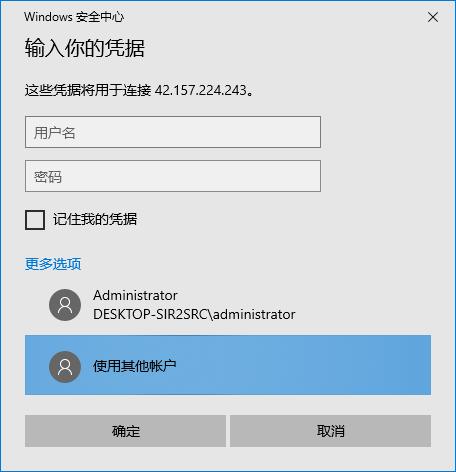
如何将Windows Server 5远程连接到Win10系统
04完成用户名和密码后window10 远程桌面,单击“确定”,然后将出现一个对话框,显示“无法验证此远程计算机的身份. 您是否仍要连接?” “这台计算机”,以便下次连接时不会出现提示,请选中“是”按钮以进入服务器.

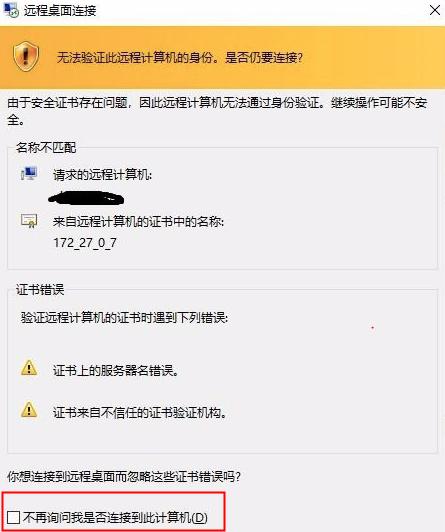
如何将Windows Server 6远程连接到win10系统
05如果出现显示“您的凭据不起作用”和“未成功登录”的对话框,表示输入的用户名和密码不正确,请重新填写正确的用户名和密码以进行连接.
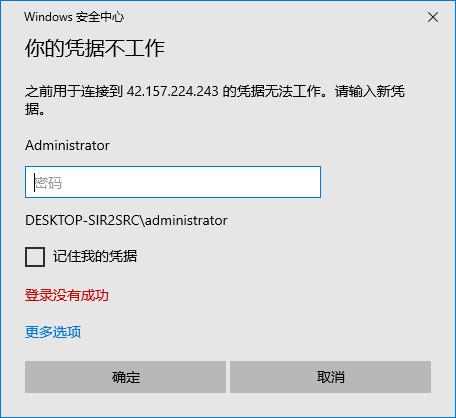
如何将Windows Server 7远程连接到win10系统
以上是Dotop Technology编写的Windows10系统计算机的方法教程,可让您远程连接到Windows2003 / Windows2008 / Windows2012 / Windows2016 / Windows2019系统服务器. Windows系统类似window10 远程桌面,但是从理论上讲,所有Windows系统版本的计算机都可以使用此方法进行远程连接. 对于所有Windows系统版本的服务器,下一次将向您介绍有关该服务器的更.
备注: 此功能仅用于连接Windows系统服务器. Linux系统无法与此功能连接. 有关如何使用Linux系统进行远程连接的方法,请参阅Dotop Technology的其他教程.
本文来自电脑杂谈,转载请注明本文网址: